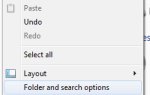Power BI Desktop to oprogramowanie systemu Windows dla usługi BI, które umożliwia użytkownikom konfigurowanie wykresów i innych interaktywnych wizualizacji danych. Jednak niektórzy użytkownicy stwierdzili w postach na forum, że Power BI Desktop nie uruchomi się. W związku z tym ci użytkownicy nie mogą korzystać z oprogramowania BI Desktop.
Co zrobić, jeśli Power BI nie ładuje się
1. Potwierdź, że NET Framework 4.7 (lub 4.8) jest włączony w Windows 10
- Niektórzy użytkownicy Windows 7 i 8 mogą potrzebować zainstalować Microsoft NET Framework 4.5. Użytkownicy mogą pobrać NET Framework 4.5, klikając Pobieranie na stronie NET Framework 4.5. Następnie otwórz instalator NET Framework 4.5, aby zainstalować.
- Użytkownicy systemu Windows 10 powinni sprawdzić, czy NET 4.7 jest włączony dla Power BI. Aby to zrobić, otwórz Uruchom za pomocą klawisza Windows + skrótu R.
- Wpisz „appwiz.cpl” w polu Otwórz i kliknij dobrze.
- Kliknij Włącz lub wyłącz funkcje systemu Windows aby otworzyć okno pokazane bezpośrednio poniżej.
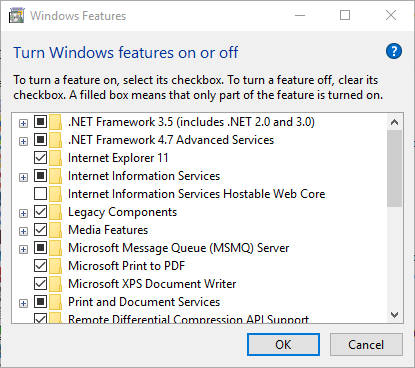
- Wybierz .NET Framework 4.7 Wyszukiwanie zaawansowane pole wyboru, jeśli nie jest zaznaczone.
- Następnie kliknij dobrze przycisk.
2. Zainstaluj najnowszą bramę Power BI
Nieaktualne ograniczenia potoku bramy Power BI mogą blokować użytkownikom uruchamianie BI Desktop. Aby to naprawić, zaktualizuj bramę Power BI, klikając Pobierz Gateway na stronie bramy. Następnie użytkownicy mogą zainstalować najnowszą bramę danych dla BI, otwierając kreatora konfiguracji.
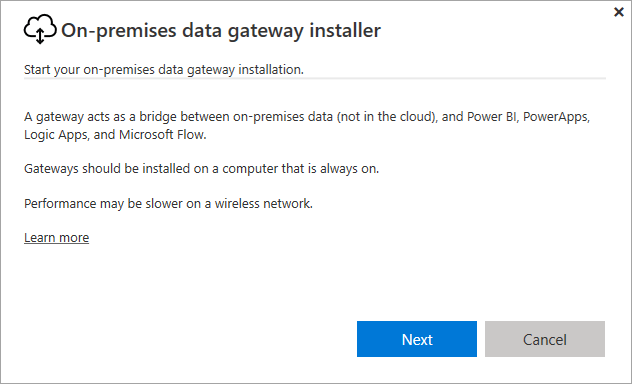
Dowiedz się, jak zmienić źródło danych w usłudze Power BI, korzystając z tych instrukcji krok po kroku.
3. Uruchom Power BI z uprawnieniami administratora
- Aby uruchomić Power BI Desktop jako administrator, kliknij prawym przyciskiem myszy ikonę oprogramowania na pulpicie lub w folderze Eksploratora plików i wybierz Nieruchomości.
- Następnie kliknij kartę Zgodność pokazaną bezpośrednio poniżej.

- Wybierz Uruchom ten program jako administrator pole wyboru.
- Kliknij Zastosować przycisk.
- Wybierz dobrze opcja zamknięcia okna.
4. Zainstaluj poprawną wersję Power BI dla platform 32-bitowych
- Użytkownicy 32-bitowych platform Windows nie mogą uruchomić 64-bitowego Power BI Desktop. Aby upewnić się, że zainstalowana jest poprawna (i większość aktualizacji) wersja systemu Power BI, naciśnij klawisz Windows + klawisz skrótu R.
- Wpisz „appwiz.cpl” w polu Uruchom Otwórz i kliknij dobrze.

- Wybierz Power BI Desktop i kliknij Odinstaluj opcja.
- Kliknij tak potwierdzać.
- Uruchom ponownie system Windows 10.
- Następnie otwórz stronę pobierania Power BI Desktop w przeglądarce.
- Kliknij Zaawansowane opcje pobierania aby otworzyć stronę Centrum pobierania dla usługi Power BI.
- wciśnij Pobieranie przycisk tam.
- Użytkownicy z 32-bitową architekturą systemu muszą następnie wybrać opcję PBIDesktop.msi opcja.

- Kliknij Kolejny aby pobrać instalator.
- Następnie zainstaluj Power BI Desktop za pomocą instalatora.
Te poprawki mogą powodować uruchomienie i uruchomienie Power BI Desktop dla niektórych użytkowników. Użytkownicy mogą również wysyłać bilety wsparcia BI do Microsoft, klikając przycisk Utwórz zgłoszenie do pomocy technicznej przycisk na stronie rozwiązywania problemów z oprogramowaniem. Zanim jednak wyślesz zgłoszenie do pomocy technicznej, podaj kilka rozwiązań powyżej ujęcia.

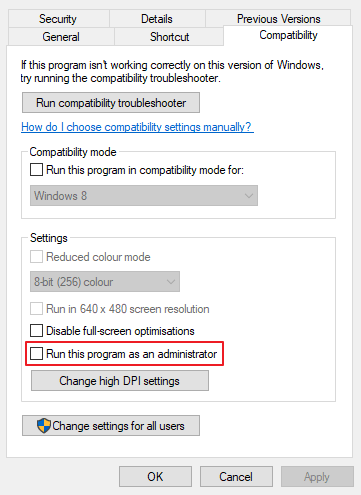
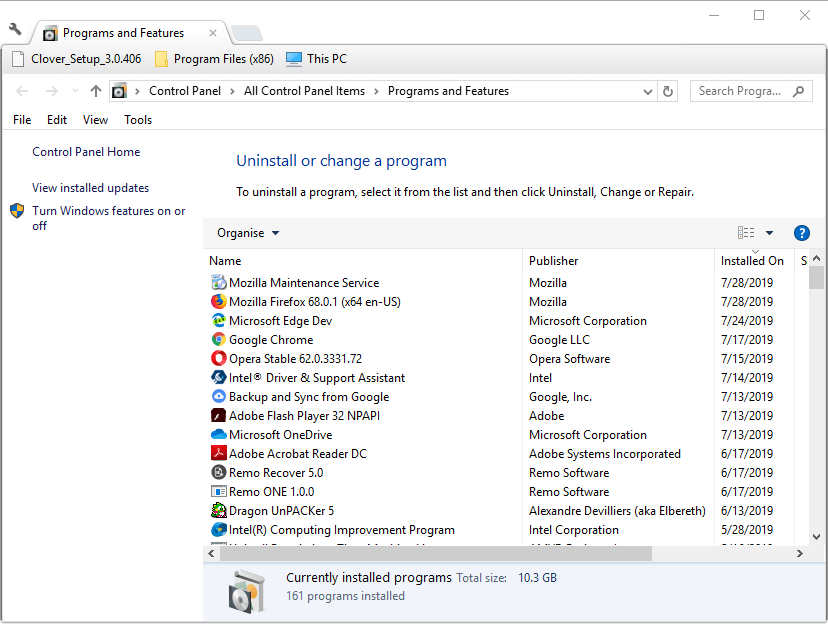
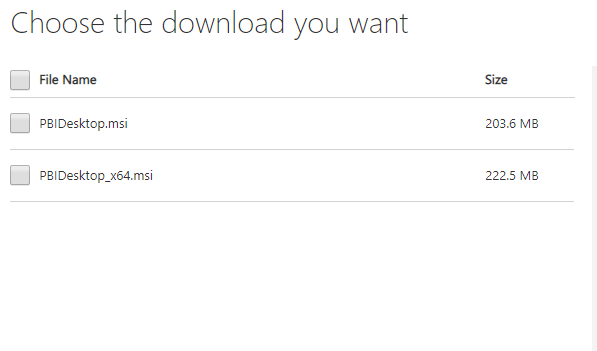
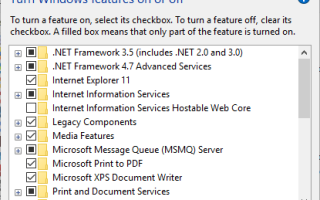
![Błąd RADS League of Legends w systemie Windows 10, 8.1, 7 [FULL FIX]](https://pogotowie-komputerowe.org.pl/wp-content/cache/thumb/8a/f371bd7e84b788a_150x95.png)
![Kolekcja Microsoft Solitaire nie rozpocznie się w systemie Windows 10 [PRZEWODNIK DLA GRACZY]](https://pogotowie-komputerowe.org.pl/wp-content/cache/thumb/0c/ed7591a475e550c_150x95.png)